اگر از شلوغی بیش از حد صفحه اصلی آیفون خود خسته شدهاید، خبر خوب این است که iOS 18 قابلیتی پنهان دارد که به شما اجازه میدهد نام اپلیکیشنها را مخفی کنید.
این ویژگی ساده اما کاربردی باعث میشود ظاهر صفحه اصلی گوشیتان تمیزتر، مینیمالتر و زیباتر شود. با استفاده از این قابلیت دیگر نیازی نیست بین آیکونها و نوشتههای کوچک سردرگم شوید، بلکه فقط با دیدن نماد هر اپلیکیشن آن را تشخیص خواهید داد.
متن و آیکونهای اپلیکیشنها باعث شلوغی میشوند
هر بار که اپلیکیشنی را روی آیفون نصب میکنید، آیکون آن همراه با نامش در صفحه اصلی ظاهر میشود. در نگاه اول این موضوع طبیعی به نظر میرسد، اما بعد از چند ماه استفاده، صفحه اصلی پر از آیکون و متن میشود.
مخصوصاً وقتی هشدارها، ویجتها و رنگ پسزمینه را هم اضافه کنیم، نتیجه یک صفحه شلوغ و گیجکننده است. بسیاری از کاربران بعد از مدتی از این ظاهر خسته میشوند و به دنبال روشی برای مرتب کردن محیط آیفون خود میگردند.
اگر بخواهید صفحه را خلوتتر کنید، معمولاً یا باید برخی اپلیکیشنها را حذف کنید یا آنها را در پوشهها قرار دهید. اما حالا در iOS 18 میتوانید بدون حذف هیچ اپی، فقط نام آن را مخفی کنید و ظاهری منظمتر بسازید.
زمانی که صفحه اصلی آیفون شلوغ به نظر میرسد
کاربرانی که مدت زیادی از آیفون استفاده کردهاند معمولاً جای دقیق اپلیکیشنهای پرکاربرد خود را به خاطر سپردهاند. بنابراین دیگر نیازی نیست برای پیدا کردن آنها به نامشان نگاه کنند. در این حالت وجود نوشته زیر هر آیکون فقط باعث اشغال فضا و شلوغی میشود.
اگر شما هم چنین وضعیتی دارید، حذف نام اپلیکیشنها میتواند تغییر مثبتی در ظاهر گوشیتان ایجاد کند. این کار نهتنها زیبایی آیکونها را بیشتر نشان میدهد، بلکه تمرکز شما را از متنهای اضافی دور میکند.
چگونه نام اپلیکیشنها را در آیفون مخفی کنیم؟
برای فعال کردن این قابلیت در iOS 18 یا نسخههای بالاتر مراحل زیر را دنبال کنید. انجام این کار ساده است و فقط چند ثانیه زمان میبرد:
- در صفحه اصلی آیفون، روی فضای خالی فشار دهید و نگه دارید تا آیکونها شروع به لرزش کنند.
- در گوشه بالای سمت چپ، گزینه Edit را انتخاب کنید.
- از منوی ظاهرشده گزینه Customize را بزنید.
- اگر از iOS 18 استفاده میکنید، گزینه Large را انتخاب کنید تا آیکونها کمی بزرگتر شوند و فضای نوشته زیر آنها حذف شود.
- در برخی نسخهها مانند iOS 26، باید روی دو مربع کنار هم در بالای سمت راست منو ضربه بزنید.
- حالا مشاهده میکنید که آیکونها بزرگتر شدهاند و نامشان ناپدید شده است. برای خروج از حالت ویرایش، بخشی از صفحه را لمس کنید تا تنظیمات ذخیره شوند.
به این ترتیب نام تمام اپلیکیشنها در صفحات اصلی مخفی میشود و دیگر نوشتهای زیر آنها نمایش داده نخواهد شد. توجه داشته باشید این تغییر بهصورت سراسری اعمال میشود و نمیتوانید فقط برای برخی صفحات آن را فعال کنید.
چه زمانی این قابلیت را فعال نکنیم؟
مخفی کردن نام اپلیکیشنها برای کسانی که ظاهر مینیمال را دوست دارند عالی است، اما برای همه مناسب نیست. اگر از قابلیتهای دسترسیپذیری آیفون استفاده میکنید یا برای تشخیص اپها به نام آنها نیاز دارید، بهتر است این ویژگی را فعال نکنید. چرا که در این حالت تنها آیکونها باقی میمانند و تشخیص اپلیکیشنها ممکن است سختتر شود.
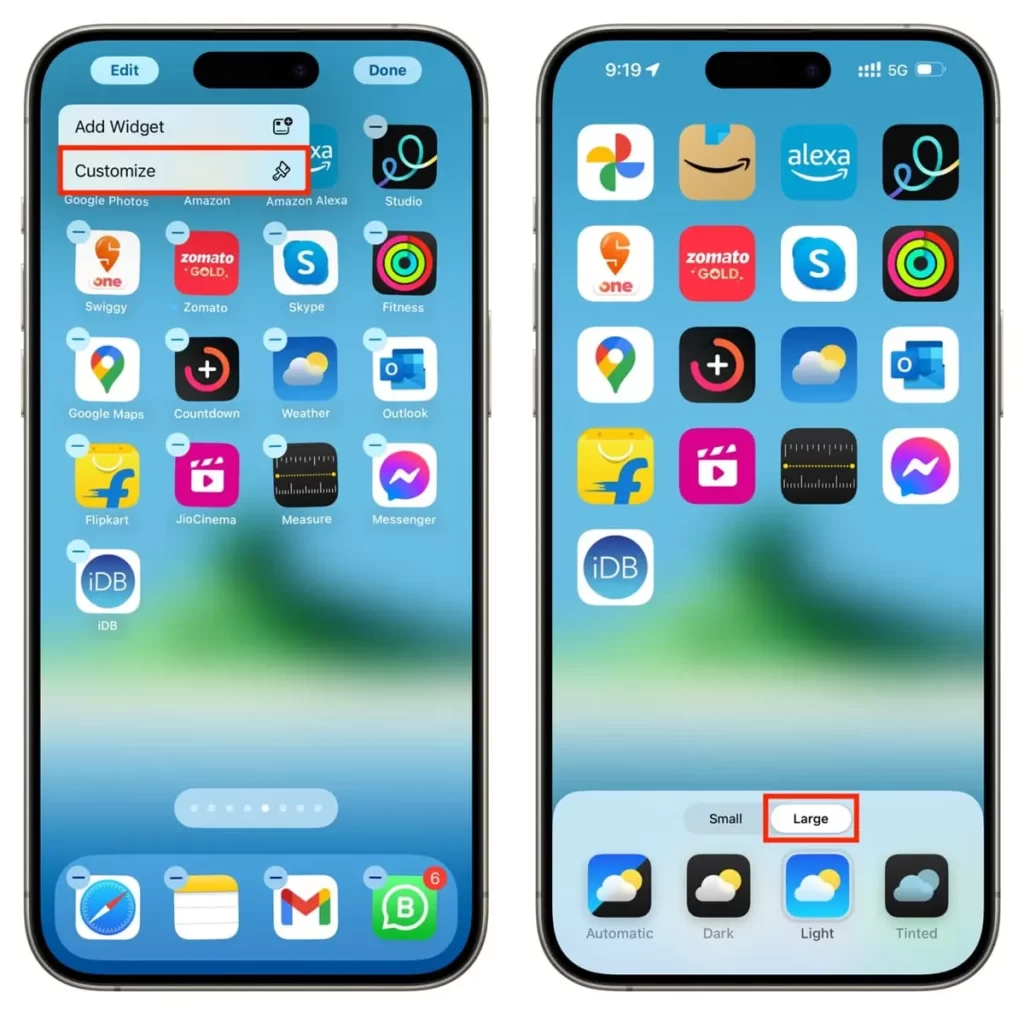
ایجاد ظاهری مینیمالیستی و منظم
استفاده از این قابلیت یکی از روشهای ساده برای ایجاد ظاهری مدرن و منظم در آیفون است. بدون تغییر در کارکرد اپها، فقط ظاهر صفحه تمیزتر میشود. این سبک برای افرادی که به طراحی مینیمال علاقه دارند یا از رنگها و ویجتهای زیاد خسته شدهاند بسیار جذاب است. همچنین در کنار این ترفند میتوانید از سایر روشهای شخصیسازی هم بهره ببرید تا نتیجه زیباتری بگیرید.
چند روش دیگر برای کاهش شلوغی صفحه اصلی
- ساخت پوشهها: اپهای مشابه را در یک پوشه بگذارید تا تعداد آیکونهای قابلمشاهده کمتر شود.
- حذف اپهای غیرضروری: اپهایی که مدتهاست از آنها استفاده نکردهاید را حذف کنید تا فضای ذهنی و بصری آزاد شود.
- تقسیمبندی صفحات: اپها را بر اساس نوع استفاده در چند صفحه مختلف قرار دهید.
- استفاده از ویجتها بهجای اپها: برخی عملکردها را میتوانید با ویجتها انجام دهید تا نیاز به باز کردن اپ نباشد.
نکته مهم درباره ظاهر آیکونها
وقتی نام اپلیکیشنها را مخفی میکنید، اندازه آیکونها کمی بزرگتر میشود تا فضای خالی زیر آنها پر شود. این تغییر ظاهری ممکن است برای برخی کاربران جذاب و برای برخی دیگر غیرمنتظره باشد. اگر از ظاهر جدید راضی نبودید، بهراحتی میتوانید با برگشت به تنظیمات و انتخاب حالت قبلی، نام اپها را دوباره نمایش دهید.
نتیجهگیری؛ صفحهای خلوتتر و جذابتر
اگر میخواهید آیفونتان ظاهری تمیز، مرتب و حرفهایتر داشته باشد، مخفی کردن نام اپلیکیشنها گزینهای ساده و مؤثر است. این قابلیت به شما کمک میکند از شلوغی صفحه اصلی خلاص شوید بدون آنکه عملکرد گوشی تغییر کند. کافی است چند دقیقه وقت بگذارید تا از دیدن صفحهای منظمتر و چشمنواز لذت ببرید.








